 ホーム画面→「アプリ一覧画面」を表示→[設定]→[接続済みのデバイス]→[接続の設定]→[Bluetooth]
ホーム画面→「アプリ一覧画面」を表示→[設定]→[接続済みのデバイス]→[接続の設定]→[Bluetooth]
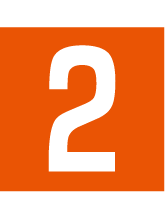 「OFF」をタップして「ON」に切り替える
「OFF」をタップして「ON」に切り替える
「デバイス名」をタップすると他のBluetooth®機器から検索された場合に表示される名前を編集できます。
本製品からBluetooth®機器に接続する場合は、Bluetooth®機器とペア設定を行います。Bluetooth®機器との接続を解除しても、ペア設定は解除されません。
 ホーム画面→「アプリ一覧画面」を表示→[設定]→[接続済みのデバイス]→[接続の設定]→[Bluetooth]
ホーム画面→「アプリ一覧画面」を表示→[設定]→[接続済みのデバイス]→[接続の設定]→[Bluetooth]
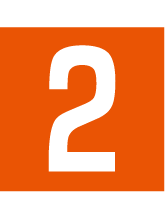 [新しいデバイスとペア設定する]
[新しいデバイスとペア設定する]
検出したBluetooth®機器一覧画面が表示されます。
Bluetooth®機器の種類に応じて、アイコンが表示されます。
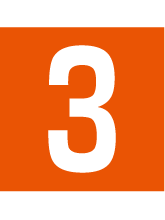 接続するBluetooth®機器を選択
接続するBluetooth®機器を選択
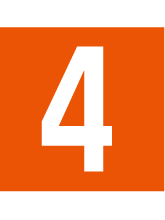 画面に従って操作し、Bluetooth®機器を認証
画面に従って操作し、Bluetooth®機器を認証
同じパスキー(ペア設定コード)が表示されていることを確認する旨のメッセージが表示された場合、接続するBluetooth®機器にも同じパスキーが表示されていることをご確認ください。
パスキー入力画面が表示された場合、本製品とBluetooth®機器で同じパスキー(1~16桁の数字)を入力します。ペア設定が完了するとBluetooth®機器に接続されます。
memo |
|
オーディオ出力とハンズフリー通話を同時に接続することができます。ただし、通話中はオーディオ出力の音が自動的に流れなくなります。 |
|
ペア設定をしたBluetooth®機器がHSP、HFP、A2DP、HID、HOGPのいずれのプロファイルにも対応していない場合、接続が行われません。 |
|
Bluetooth®機器が検索拒否する設定になっている場合は検出されません。設定の変更などについてはBluetooth®機器の取扱説明書などをご参照ください。 |
|
パスキー入力は、セキュリティ確保のために約30秒の制限時間が設けられています。 |
 ホーム画面→「アプリ一覧画面」を表示→[設定]→[接続済みのデバイス]
ホーム画面→「アプリ一覧画面」を表示→[設定]→[接続済みのデバイス]
現在接続している機器やペア設定済みの機器がある場合は、名前が表示されます。
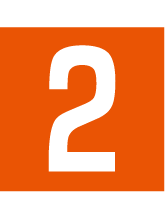 メニューを利用する機器の「
メニューを利用する機器の「![]() 」をタップ
」をタップ
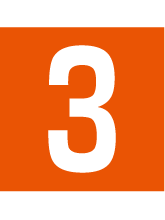 利用する機能をタップし、ON/OFFを切り替える
利用する機能をタップし、ON/OFFを切り替える
「削除」をタップすると、Bluetooth®機器とペア設定を解除します。
「接続を解除」/「接続」をタップするとBluetooth®機器との接続を解除/再接続します。
「![]() 」をタップすると、表示名を編集できます。
」をタップすると、表示名を編集できます。
この情報は役に立ちましたか?
評価にご協力ください。
